Просмотр комплексного отчета по пользователю
Заголовок отчета
В заголовке отчета расположена свернутая панель с названием отчета и информацией о количестве пользователей, по которым построен отчет, и периоде формирования отчета.
Панель может быть развернута щелчком указателя мыши по иконке  . В развернутом состоянии панель позволяет вносить изменения во все основные настройки отчета в соответствии с рекомендациями параграфа Параметры отчета по пользователям, за исключением настройки параметров уведомлений. При отсутствии прав на редактирование отчетов, все отображаемые настройки неактивны.
. В развернутом состоянии панель позволяет вносить изменения во все основные настройки отчета в соответствии с рекомендациями параграфа Параметры отчета по пользователям, за исключением настройки параметров уведомлений. При отсутствии прав на редактирование отчетов, все отображаемые настройки неактивны.
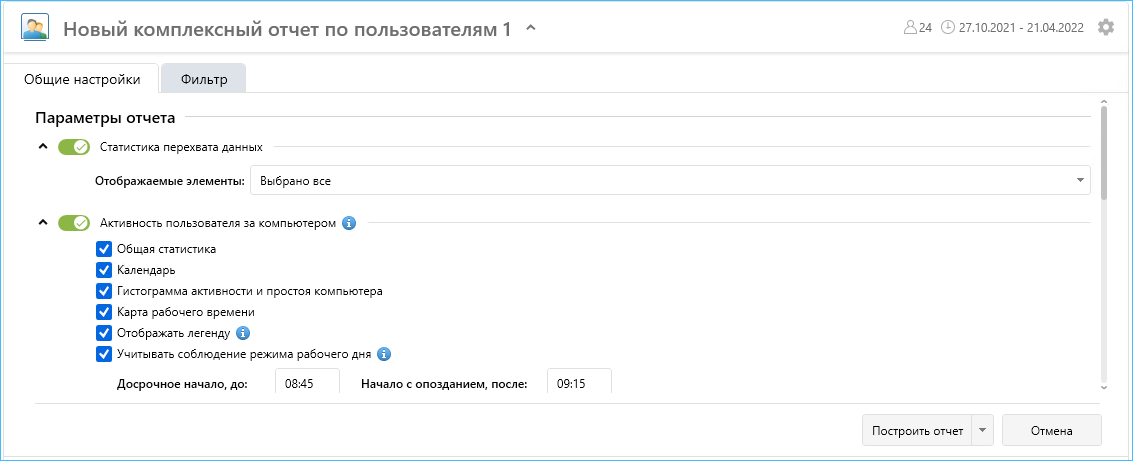
Процесс внесения изменений завершается выбором команды в выпадающем меню:
- Построить отчет - для просмотра модифицированного отчета без сохранения внесенных изменений;
- Построить и сохранить изменения - для внесения изменений в параметры и перестроения с их учетом отчета.
Для быстрой навигации по содержимому сформированный отчет снабжен интерактивной полосой прокрутки с закладками, соответствующими разделам отчета. При наведении курсора на закладку отображается название раздела отчета, при нажатии на закладку выполняется переход в соответствующий раздел.
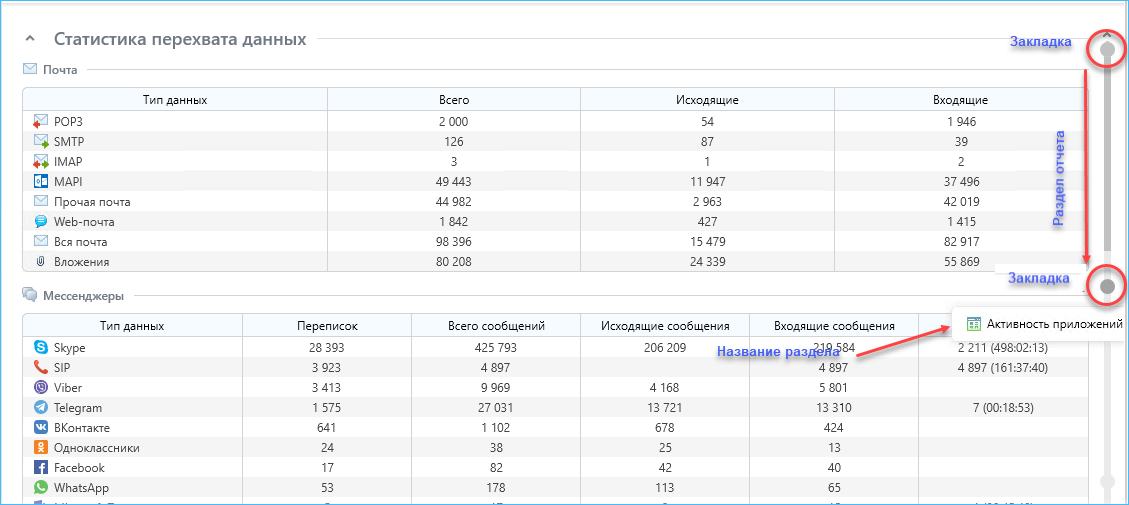
Статистика перехвата данных
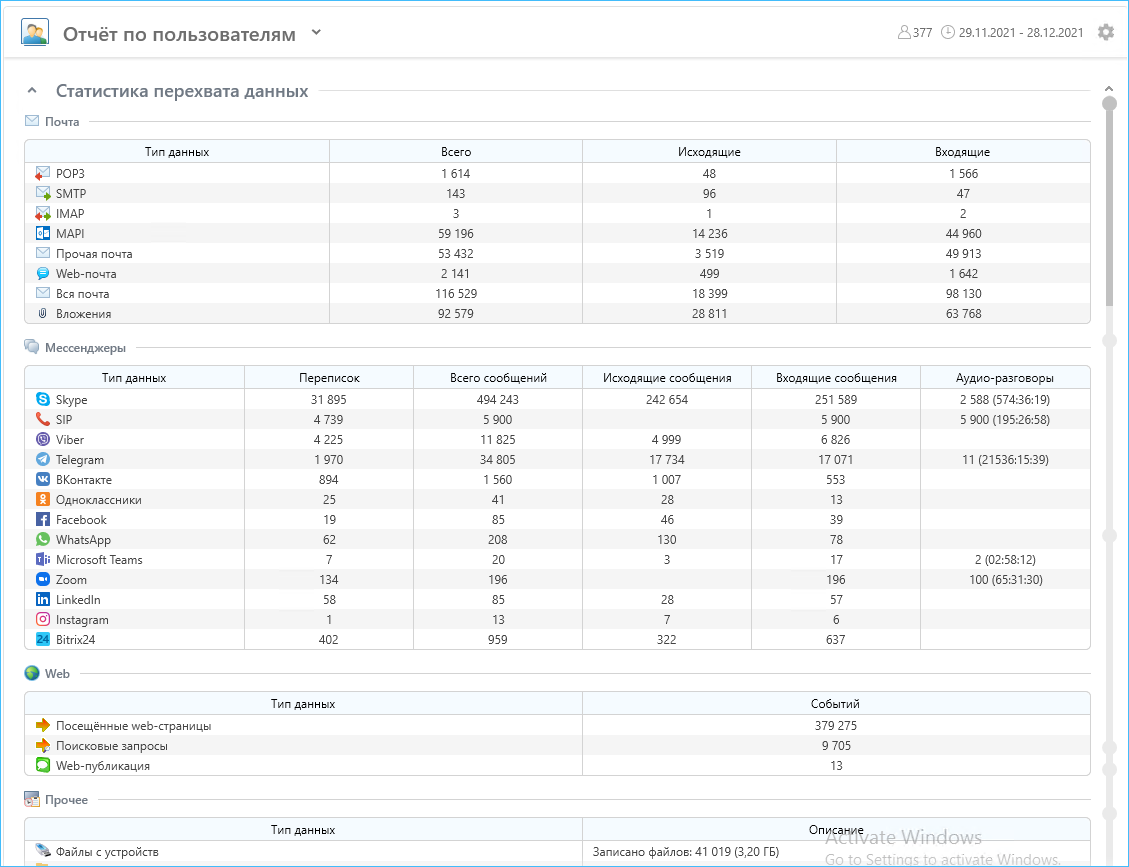
Поля раздела Статистика перехвата данных содержат статистическую информацию по перехвату типов данных, указанных при редактировании отчета по выбранному пользователю. Количественные значения всех полей являются интерактивными. Для перехода к просмотру списка перехваченных данных определенного типа и их содержимого, щелкните по соответствующему числовому значению - список данных откроется в новой вкладке.
Поле Почта содержит сведения об общем количестве писем, отправленных и полученных пользователем по протоколам POP3, IMAP, SMTP и MAPI, а также количестве входящих и исходящих писем.
Поле Мессенджеры содержит сведения об используемых коммуникационных программах, количестве переписок, количестве сообщений (общем, входящих и исходящих), количестве аудио-разговоров и их длительности (если таковые имеются).
Поле Web содержит статистику по активности пользователя в сети Интернет: количество посещенных web-страниц, поисковых запросов, распознанных запросов (сообщения на форумах, заполнение форм, др.).
Поле Прочее содержит статистику о количестве файлов, переданных по протоколу FTP, скопированных на внешние накопители информации и сетевые ресурсы, количество снимков рабочего стола пользователя (экрана), документов и страниц, отправленных на принтеры, а также операций копирования в буфер обмена и перехваченной кейлогером информации.
Активность пользователя за компьютером
Поля раздела Активность пользователя за компьютером содержат статистическую информацию, основанную на анализе данных о работе пользователя за компьютером в указанный отчетный период. При этом учитывается характер активности пользователя за компьютером за календарные сутки.
Количественные значения всех полей являются интерактивными. Для перехода к детальному изучению данных об активности пользователя, щелкните по соответствующему числовому значению - данные об активности пользователя на компьютере будут открыты в новой вкладке.
Статистика перехвата данных
Поле Общая статистика содержит информацию о характере и временных показателях активности пользователя за ПК.
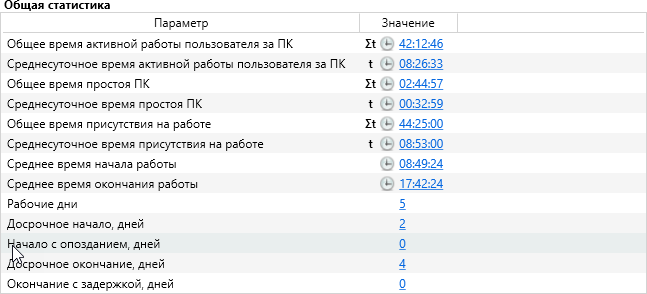
Временем начала работы считается время первого включения компьютера или взаимодействия пользователя с ПК в текущих сутках, если выключение не было произведено в предыдущие сутки.
Временем окончания работы считается время выключения компьютера или последнего взаимодействия с ПК, если выключение не было произведено в текущие сутки.
Временем нахождения на работе считается интервал между началом и окончанием работы, вне зависимости от характера активности пользователя за компьютером (время простоя ПК учитывается как рабочее). О фактическом времени работы пользователя с компьютером можно судить по значению параметра Активное время работы.
Рабочими днями считаются дни, в которые пользователь взаимодействовал с компьютером (двигал мышью, работал с клавиатурой или подключался к ПК удаленно). Если пользователь находился на рабочем месте в определенный день, но не включал компьютер - этот день не будет учитываться при построении отчета. Также если компьютер пользователя находился во включенном состоянии в определенный день, но сотрудник не присутствовал на рабочем месте (например, компьютер не был выключен перед уходом с работы в предыдущий день) или не взаимодействовал с компьютером - этот день не будет учитываться системой как рабочий.
Значение поля Досрочное начало соответствует количеству дней, в которые компьютер пользователя был включен ранее времени, указанного в соответствующем поле при добавлении отчета.
Значение поля Начало с опозданием соответствует количеству дней, в которые компьютер пользователя был включен позднее времени, указанного в соответствующем поле при добавлении отчета.
Значение поля Досрочное окончание соответствует количеству дней, в которые компьютер пользователя был выключен ранее времени, указанного в соответствующем поле при добавлении отчета.
Значение поля Окончание с задержкой соответствует количеству дней, в которые компьютер пользователя был выключен позднее времени, указанного в соответствующем поле при добавлении отчета.
Календарь
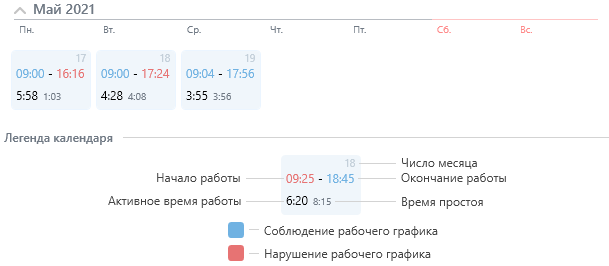
Каждая ячейка календаря соответствует календарному дню за отчетный период и содержит информацию о зафиксированном времени начала и окончания работы (первая строка ячейки), времени активной работы пользователя и времени простоя ПК (вторая строка) в соответствующие календарные сутки, если факты активности имели место.
Синим цветом выделяется время, соответствующее графику работ, а красным цветом выделяется время, выходящее за рамки графика работ.
В поле Легенда календаря приведены примеры используемых обозначений.
Гистограмма активности

На гистограмме активности компьютера отображается соотношение времени активной работы (синий цвет) и времени простоя (красный цвет) за каждый день отчетного периода.
Карта рабочего времени

На гистограмме карты рабочего времени отображаются промежутки времени активной работы пользователя (синий цвет) и времени простоя компьютера (красный цвет) за каждый день отчетного периода с учетом хронологии событий. Информация о длительности отдельных промежутков времени доступна во всплывающей подсказке при наведении на них указателя мыши.
Активность приложений
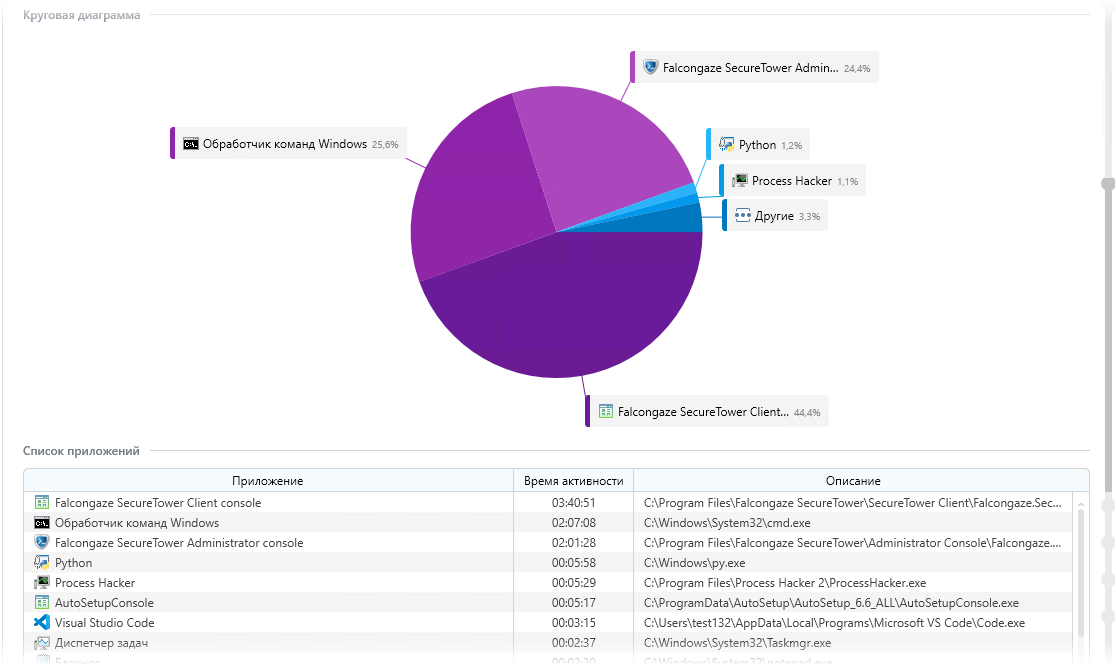
В разделе Активность приложений на круговой диаграмме представлено 5 наиболее активно используемых приложений, все остальные приложения включаются в группу Другие.
В таблице Список приложений приводится список приложений, активность которых была зарегистрирована на компьютере пользователя в отчетный период. Для просмотра списка приложений, времени активности и описания каждого из них используется полоса прокрутки. Столбцы Приложение и Время активности являются интерактивными, при нажатии на элемент списка в одном из столбцов система переходит на вкладку Результаты поиска, содержащую карточки событий по интересующему приложению.
Активность приложений будет представлена в форме круговой диаграммы при условии активации данной опции в настройках отчета. В противном случае будет отображаться только таблица "Список приложений".
В полях, расположенных под списком, отображается суммарное время активности всех приложений и их количество.
Браузер-активность
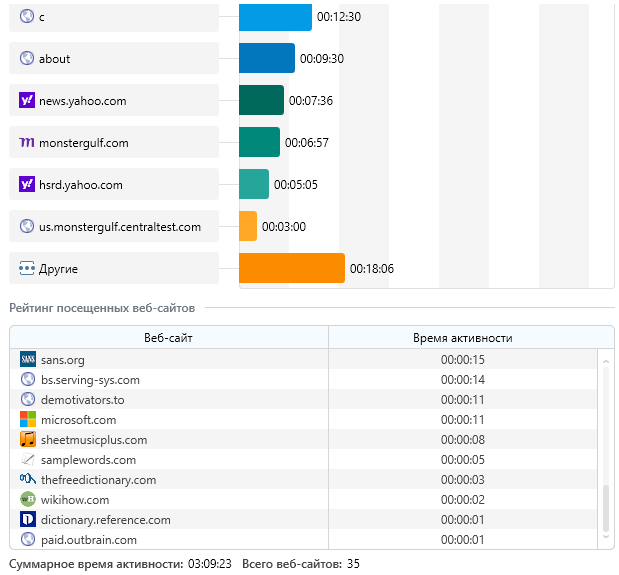
В разделе представлен рейтинг веб-ресурсов, на которых пользователь провел наибольшее количество времени в браузере. Информация о времени, проведенном на каждом веб-ресурсе, отображается напротив соответствующего столбца диаграммы.
Имена веб-ресурсов являются интерактивными, что позволяет перейти к детальному просмотру исходных данных, используемых при формировании отчета, непосредственно из окна просмотра результатов.
В таблице приведен перечень ресурсов, просмотренных в веб-браузере за отчетный период и время активности на каждом ресурсе соответственно. Используйте вертикальную прокрутку для просмотра всего списка.
В полях, расположенных под списком, отображается общее (суммарное значение) время активности пользователя в браузере за отчетный период и количество посещенных веб-ресурсов.
Раздел может быть свернут щелчком указателя мыши по иконке  .
.
Статистика дел, в которые вовлечены пользователи
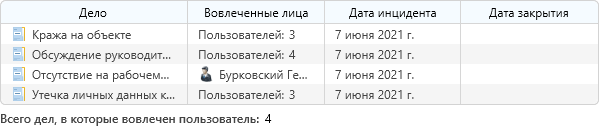
Таблица содержит список расследований и вовлеченных в них лиц. Если вовлечено несколько лиц, то указывается их количество. Задержите над ним указатель компьютерной мыши для просмотра имен во всплывающей подсказке.
Раздел может быть свернут щелчком указателя мыши по иконке  .
.
Статистика политик безопасности
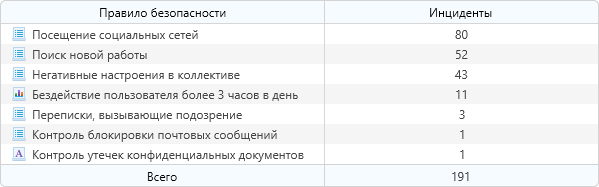
Таблица содержит список правил Политики безопасности, сработавших в результате активности данного пользователя за ПК и в сети, и ссылки на соответствующие им инциденты.
Для просмотра в отдельной вкладке инцидентов отдельного правила безопасности, щелкните указателем мыши по соответствующему ему количеству инцидентов.
Для просмотра в отдельной вкладке инцидентов всех сработавших правил, щелкните указателем мыши по итоговому количеству инцидентов.
Раздел может быть свернут щелчком указателя мыши по иконке  .
.
Пользователи, по которым построен отчет
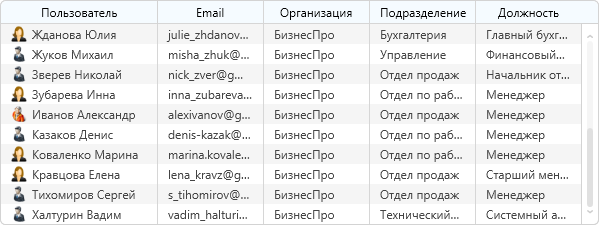
Таблица содержит список пользователей, данные активности которых использовались для построения отчета.
При необходимости просмотра или редактирования учетных данных пользователя из списка, выберите в контекстном меню, доступном при щелчке правой кнопкой мыши по имени пользователя, команду Просмотреть карточку пользователя.
Раздел может быть свернут щелчком указателя мыши по иконке  .
.
